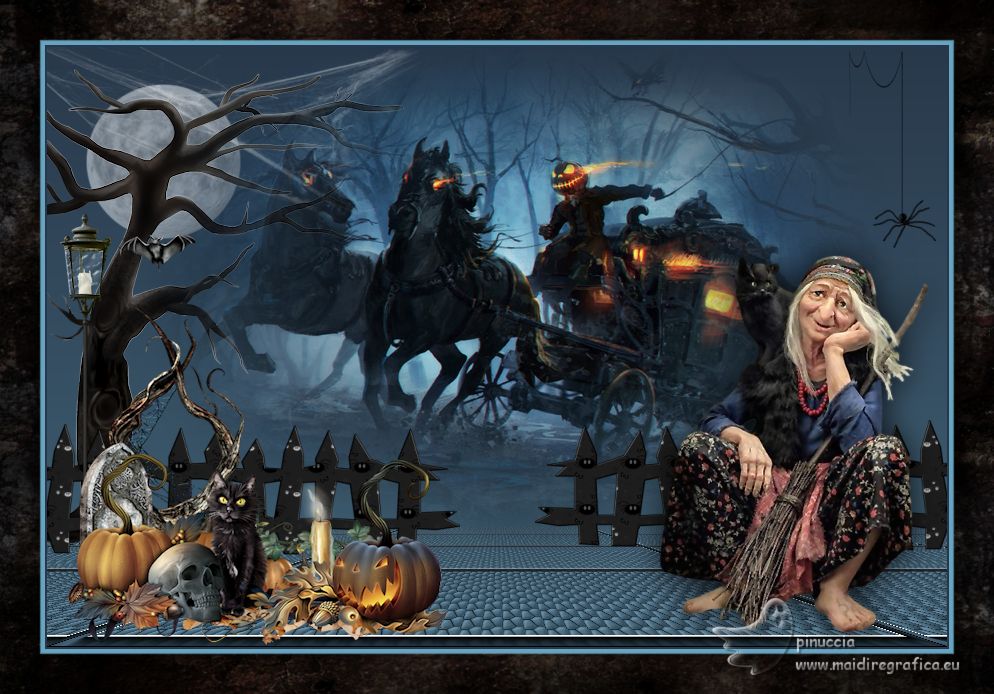|
TOP HAUNTED NIGHT
 NUIT HANTÉE NUIT HANTÉE
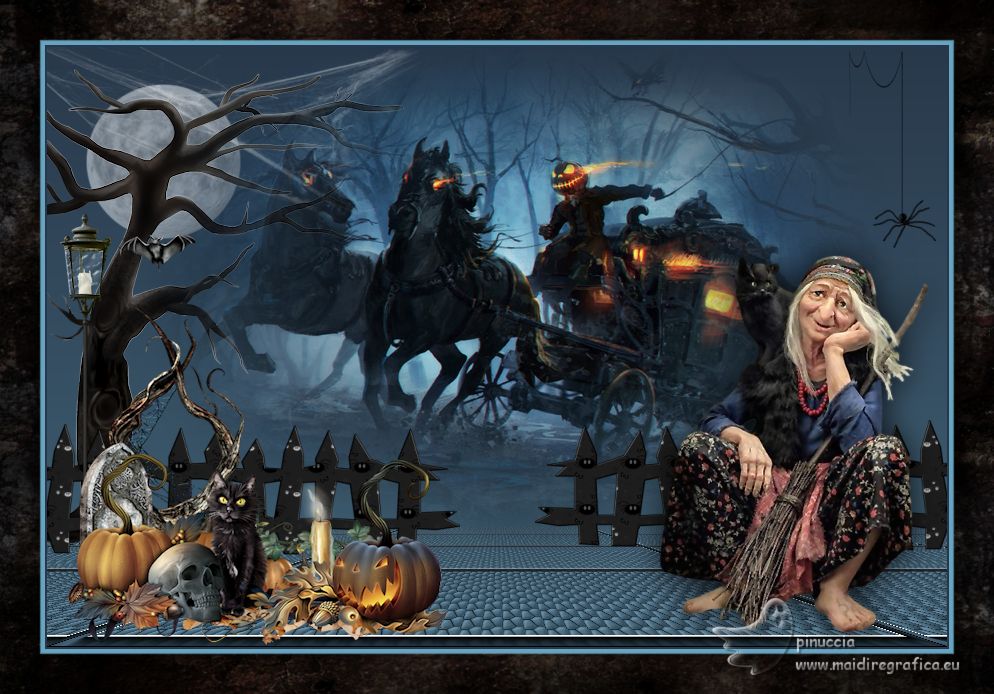
Merci beaucoup Nines de m'avoir invité à traduire tes tutoriels en français et en anglais.

Le tutoriel a été traduit avec Corel12 et CorelX17 mais il peut également être exécuté avec les autres versions.
Suivant la version utilisée, vous pouvez obtenir des résultats différents.
Depuis la version X4, la fonction Image>Miroir a été remplacée par Image>Renverser horizontalement,
et Image>Renverser avec Image>Renverser verticalement.
Dans les versions X5 et X6, les fonctions ont été améliorées par la mise à disposition du menu Objets.
Avec la nouvelle version X7, nous avons à nouveau Miroir/Retourner, mais avec nouvelles différences.
Consulter, si vouz voulez, mes notes ici
Certaines dénominations ont changées entre les versions de PSP.
Les plus frequentes dénominations utilisées:

 traduction anglaise ici traduction anglaise ici
 Vos versions ici Vos versions ici

Nécessaire pour réaliser ce tutoriel:
Matériel ici
wieskes tube 1648
Halloween_Evil-Carriage_misted_Silvie_06.11.2020
HauntedNight by Belscrap
GolF_Desings_Jenny_Nightmare_Elements (36)
Golf_Desings_Jenny_Nightmare_Elements(15)
GolF_Desings_Jenny_Nightmare_Elements (24)
GolF_Desings_Jenny_Nightmare_Elements (31)
Bs15-Araña by Belscrap
PalvinkaDesigns_HautedAvenue_paper (4)
(ici les liens vers les sites des créateurs du matériel)
Modules Externes
consulter, si nécessaire, ma section de filtre ici
Mura's Meister - Perspective Tiling ici
AAA Frames - Foto Frame ici

N'hésitez pas à changer le mode mélange des calques et leur opacité selon les couleurs utilisées.
Dans les plus récentes versions de PSP, vous ne trouvez pas le dégradé d'avant plan/arrière plan ou Corel_06_029.
Vous pouvez utiliser le dégradé des versions antérieures.
Ici le dossier Dégradés de CorelX.
Ouvrir le masque dans PSP et le minimiser avec le reste du matériel.
1. Ouvrir une nouvelle image transparente 900 x 600 pixels.
2. Placer en avant plan la couleur #416276
et en arrière plan la couleur #28384a.

Préparer en avant plan un dégradé de premier plan/arrière plan, style Linéaire.
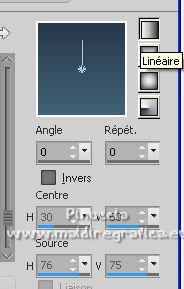
Remplir  l'image transparente du dégradé. l'image transparente du dégradé.
3. Activer l'outil Sélection 
(peu importe le type de sélection, parce que avec la sélection personnalisée vous obtenez toujours un rectangle),
cliquer sur Sélection personnalisée 
et setter ces paramétres.

Sélections>Transformer la sélection en calque.
4. Effets>Effets de textures>Mosaïque, couleur #ffffff.
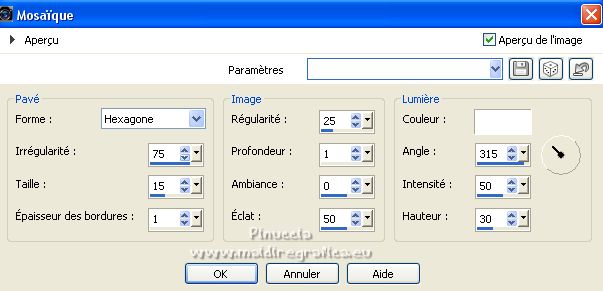
Sélections>Désélectionner tout.
5. Effets>Modules Externes>AAA Frames - Foto Frame.

6. Effets>Modules Externes>Mura's Meister - Perspective Tiling.

7. Ouvrir le tube GolF_Desings_Jenny_Nightmare_Elements (36) et Édition>copier.
Revenir sur votre travail et Édition>Coller comme nouveau calque.
Déplacer  le tube en haut à gauche. le tube en haut à gauche.
Réduire l'opacité de ce calque à 50%.
8. Ouvrir le tube Golf_Desings_Jenny_Nightmare_Elements(15) et Édition>copier.
Revenir sur votre travail et Édition>Coller comme nouveau calque.
Image>Miroir.
Déplacer  le tube en haut à gauche. le tube en haut à gauche.
Réduire l'opacité de ce calque à 50%.

9. Ouvrir le tube GolF_Desings_Jenny_Nightmare_Elements (24 ) et Édition>copier.
Revenir sur votre travail et Édition>Coller comme nouveau calque.
Image>Redimensionner, à 80%, redimensionner tous les calques décoché.
Déplacer  le tube à gauche. le tube à gauche.
Réduire l'opacité de ce calque à 50%.
10. Ouvrir Halloween_Evil-Carriage_misted_Silvie_06.11.2020 et Édition>copier.
Revenir sur votre travail et Édition>Coller comme nouveau calque.
Déplacer  le tube un peu plus en haut. le tube un peu plus en haut.
11. Ouvrir GolF_Desings_Jenny_Nightmare_Elements (31) et Édition>copier.
Revenir sur votre travail et Édition>Coller comme nouveau calque.
12. Effets>Effets d'image>Décalage.
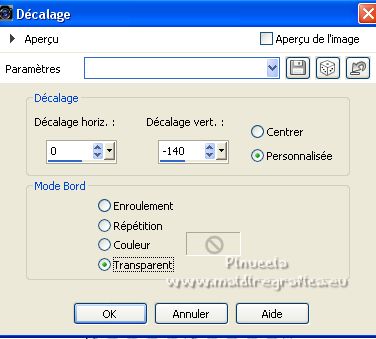
13. Ouvrir Bs15-Araña et Édition>copier.
Revenir sur votre travail et Édition>Coller comme nouveau calque.
Déplacer  le tube en haut à droite. le tube en haut à droite.

14. Ouvrir le tube wieskes tube 1648, effacer le watermark et Édition>copier.
Revenir sur votre travail et Édition>Coller comme nouveau calque.
Déplacer  le tube en bas à droite. le tube en bas à droite.
15. Effets>Effets 3D>Ombre portée, couleur #000000.
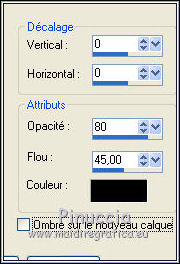
16. Ouvrir le tube HauntedNight by Belscrap et Édition>copier.
Revenir sur votre travail et Édition>Coller comme nouveau calque.
Image>Redimensionner, 2 fois à 80%, redimensionner tous les calques décoché.
Déplacer  le tube en bas à gauche. le tube en bas à gauche.

17. Calques>Fusionner>Tous.
18. Image>Ajouter des bordures, 2 pixels, symétrique, couleur d'arrière plan #28384a.
Image>Ajouter des bordures, 5 pixels, symétrique, couleur #66a4c1.
Image>Ajouter des bordures, 40 pixels, symétrique, couleur #ffffff.
19. Activer l'outil Baguette magique 
et cliquer dans le bord blanc pour le sélectionner.
20. Ouvrir le tube PalvinkaDesigns_HautedAvenue_paper (4) et Édition>copier.
Revenir sur votre travail et Édition>Coller dans la sélection.
21. Sélections>Inverser.
Effets>Effets 3D>Ombre portée, comme précédemment.
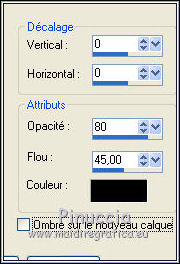
Sélections>Désélectionner tout.
22. Signer votre travail et enregistrer en jpg.
Pour les tubes de cette version merci Wieskes et Naise M.

 Vos versions ici Vos versions ici

Si vous avez des problèmes, ou des doutes, ou vous trouvez un link modifié, ou seulement pour me dire que ce tutoriel vous a plu, vous pouvez m'écrire.
5 Octobre 2022

|
 NUIT HANTÉE
NUIT HANTÉE